3D図形のテクスチャ
オブジェクト情報パレットのレンダータブにあるテクスチャブラウザには、ソリッド、NURBS曲面、メッシュ、3D多角形などの3D図形に適用されているテクスチャが表示されます。図形全体に対するテクスチャしかサポートしないオブジェクトタイプもあれば、個々の面へのテクスチャとマッピングをサポートするオブジェクトタイプもあります。テクスチャブラウザでは、面へのテクスチャは全体テクスチャよりも優先されるテクスチャとして示されます(テクスチャツールでサポートされている図形を参照)。個々の面へのテクスチャをサポートするオブジェクトタイプでは上側/下側の面と側面が区別され、その他のオブジェクトタイプではすべての面がひとまとめにグループ化されます。テクスチャブラウザの各エンティティは、他のエンティティとは別に独立して編集できます。テクスチャブラウザで行える操作については、オブジェクト情報パレットでオブジェクトテクスチャを管理するを参照してください。
オブジェクト情報パレットを使用して、まだ個別のテクスチャが適用されていない面にテクスチャを適用することはできません。まず、テクスチャツールを使用して個々の面にテクスチャを適用してください。テクスチャツールを使用してテクスチャを図形や面に適用するを参照してください。いったんテクスチャが適用された面は、テクスチャブラウザに表示され、そこで管理できます。
リスト項目をクリックすると、図形上のその面の辺がハイライト表示され、テクスチャの選択またはマッピングを編集できます。

テクスチャブラウザでリスト項目をダブルクリックすると、選択したエンティティが現在の画面に合うように図面のビューが変更されます。あるいは、項目を右クリックし、コンテキストメニューからビューで表示を選択することでも、選択したエンティティが最適に見える標準ビューに変更することができます。
3D図形を他のプログラムからVectorworksへメッシュ図形として取り込んだ場合、そのテクスチャを貼る範囲はテクスチャグループとしてリストに表示されます。グループには、テクスチャの名前を使用した名前が付けられます。
シンボルとグループのテクスチャ
図形の編集モードでは、テクスチャをシンボルの個々の3D構成要素に対して適用および管理しなければなりません(図形の編集モードを参照)。
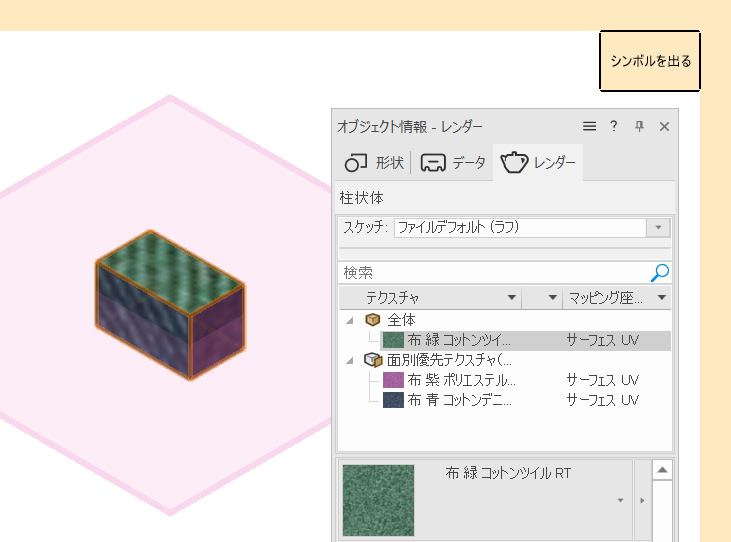
グループをクリックすることにより、グループ内でサポートされているすべての図形にまとめてテクスチャを適用できます。一方、グループ内の個々の図形や面にテクスチャを適用するには、図形の編集モードに入る必要があります。
